Ja, mēģinot aktivizēt Office, tiek parādīts kļūdas kods PIN-INAPP-INVALIDPIN-8, tas nozīmē, ka jūsu izmantotā produkta atslēga nav derīga. Lūk, kā to novērst.
Pirmkārt, jums būs jāpierakstās savā Microsoft kontā. Kad esat pierakstījies, atveriet lapu Mans birojs. Lapā Mans birojs atlasiet valsti/reģionu, kurā iegādājāties Office. Pēc tam atlasiet valodu, kuru vēlaties izmantot darbam ar Office. Visbeidzot atlasiet opciju Produkta atslēga. Ievadiet produkta atslēgu un pēc tam atlasiet pogu Aktivizēt.
Ja problēmas joprojām pastāv, varat mēģināt sazināties ar Microsoft atbalsta dienestu. Viņiem vajadzētu palīdzēt jums novērst problēmu un aktivizēt Office.
Ja redzat Kļūdas kods: INVALID PIN-INAPP-8 mēģinot aktivizēt Office datorā ar operētājsistēmu Windows 11/10, šajā ziņā ir sniegti daži risinājumi problēmas novēršanai. Šī kļūda var rasties, ja lietotājs ievadījis nepareizu aktivizācijas atslēgu. Parasti tā ir problēma ar Office abonementa statusu. Par laimi, varat veikt dažas vienkāršas darbības, lai labotu šo kļūdu.
vecie profili

Kāpēc es nevaru aktivizēt savu Office kontu?
Microsoft Office ir lietojumprogrammu kopa ar unikāliem mērķiem un prasībām. Dažas no tām ietver Word, Excel, PowerPoint uc Nesen lietotāji ir saskārušies ar dažām problēmām, aktivizējot savus Office kontus. Tālāk ir minēti daži iespējamie iemesli, kāpēc šī kļūda var rasties, mēģinot aktivizēt Office.
- Nederīga aktivizācijas atslēga
- Sasniegts instalēšanas ierobežojums
- Office abonementam, kuram beidzies derīguma termiņš
Izlabojiet PIN-INAPP-INVALIDPIN-8 kļūdas kodu, mēģinot aktivizēt Office
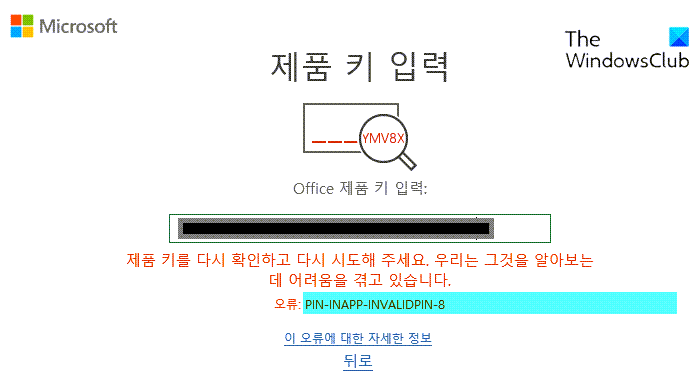
Windows 10 spoguļa displejs
Mēģinot aktivizēt Office, varat labot kļūdas kodu: PIN-INAPP-INVALIDPIN-8, ievērojot šīs vadlīnijas:
- Noņemiet vairākas Office kopijas no savas ierīces
- Remonta birojs
- Pārbaudiet sava Office abonementa statusu
- Aktivizējiet Office tīrā sāknēšanas stāvoklī
- Palaidiet Office kā administratoru
- Izmantojiet atbalsta un atkopšanas palīgu
- Pārinstalējiet biroju
Tagad aplūkosim tos sīkāk.
1] Noņemiet vairākas Office kopijas no savas ierīces.
Pirms sākat izmantot dažādas problēmu novēršanas metodes, pārbaudiet, vai jūsu ierīcē ir instalētas vairākas Office versijas. Ja jūsu ierīcē ir instalētas vairākas Office versijas, tas var būt šī kļūdas koda iemesls. Noņemiet tos un pārbaudiet, vai PIN-INAPP-INVALIDPIN-8 kļūdas kods ir novērsts.
2] Remontdarbnīca
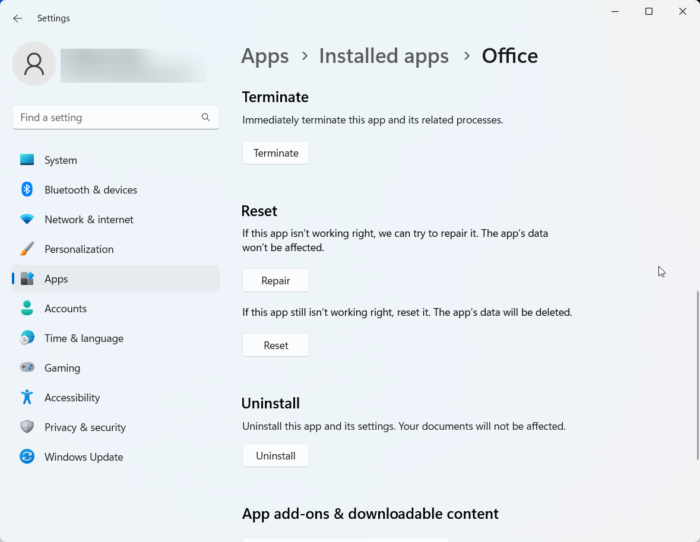
Iespējams, kļūda varētu būt lietojumprogrammas galvenajos failos. Lai to novērstu, labojiet Microsoft Office. Lūk, kā to izdarīt:
- klikšķis Windows taustiņš + I atvērts Iestatījumi .
- Pāriet uz Programmas > Instalētās programmas > Birojs .
- Ritiniet uz leju un noklikšķiniet uz Remonts .
3] Pārbaudiet Office abonementa statusu
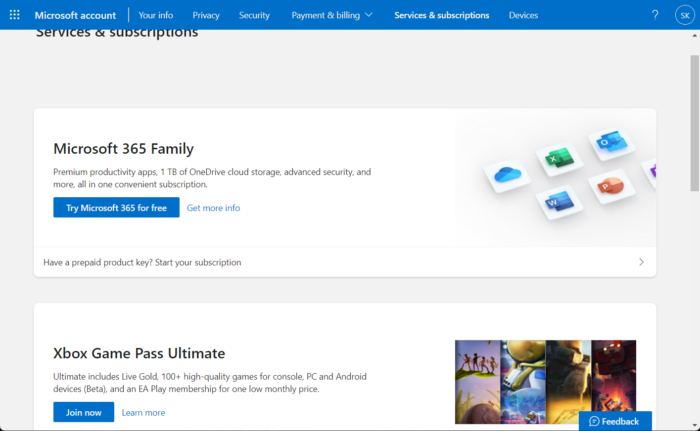
kā pievienot aizzīmes Excel
Ja jums ir Office 365 abonements, pārliecinieties, vai tas joprojām ir aktīvs. Ja nē, lūdzu, atjaunojiet savu abonementu un mēģiniet vēlreiz. Lūk, kā to izdarīt:
- Aizveriet visas Office lietojumprogrammas savā Windows ierīcē.
- Dodieties uz savu Microsoft konta lapa .
- Ja jums tiek prasīts pierakstīties, ievadiet sava konta akreditācijas datus.
- Atveriet sadaļu Pakalpojumi un abonementi un pārbaudiet Office abonementa statusu.
4] Aktivizējiet Office tīrā sāknēšanas stāvoklī
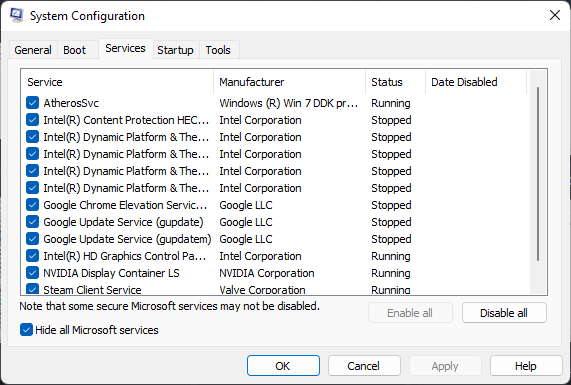
Ierīcē instalētās trešās puses lietojumprogrammas var izraisīt PIN-INAPP-INVALIDPIN-8 kļūdas koda parādīšanos, aktivizējot Office. Veiciet tīru datora sāknēšanu, lai ierobežotu visas trešās puses lietojumprogrammas. Lūk, kā jūs varat veikt tīru sāknēšanu:
- Nospiediet Sāciet , Meklēt sistēmas konfigurācija un atveriet to.
- Pāriet uz Ģenerālis cilni un pārbaudiet Selektīva palaišana variants un Ielādēt sistēmas pakalpojumus Iespēja zem tā.
- Pēc tam dodieties uz Pakalpojumi cilni un atzīmējiet opciju Slēpt visus Microsoft pakalpojumus .
- Nospiediet Atspējot visu apakšējā labajā stūrī un noklikšķiniet uz 'Lietot'.











![GPUpdate Force nedarbojas Windows datoros [Labot]](https://prankmike.com/img/group-policy/E3/gpupdate-force-not-working-on-windows-computers-fix-1.png)

